Pr怎么让视频运动(关键帧的使用)
1、将需要编辑的素材拖入时间轴,用选择工具点击素材
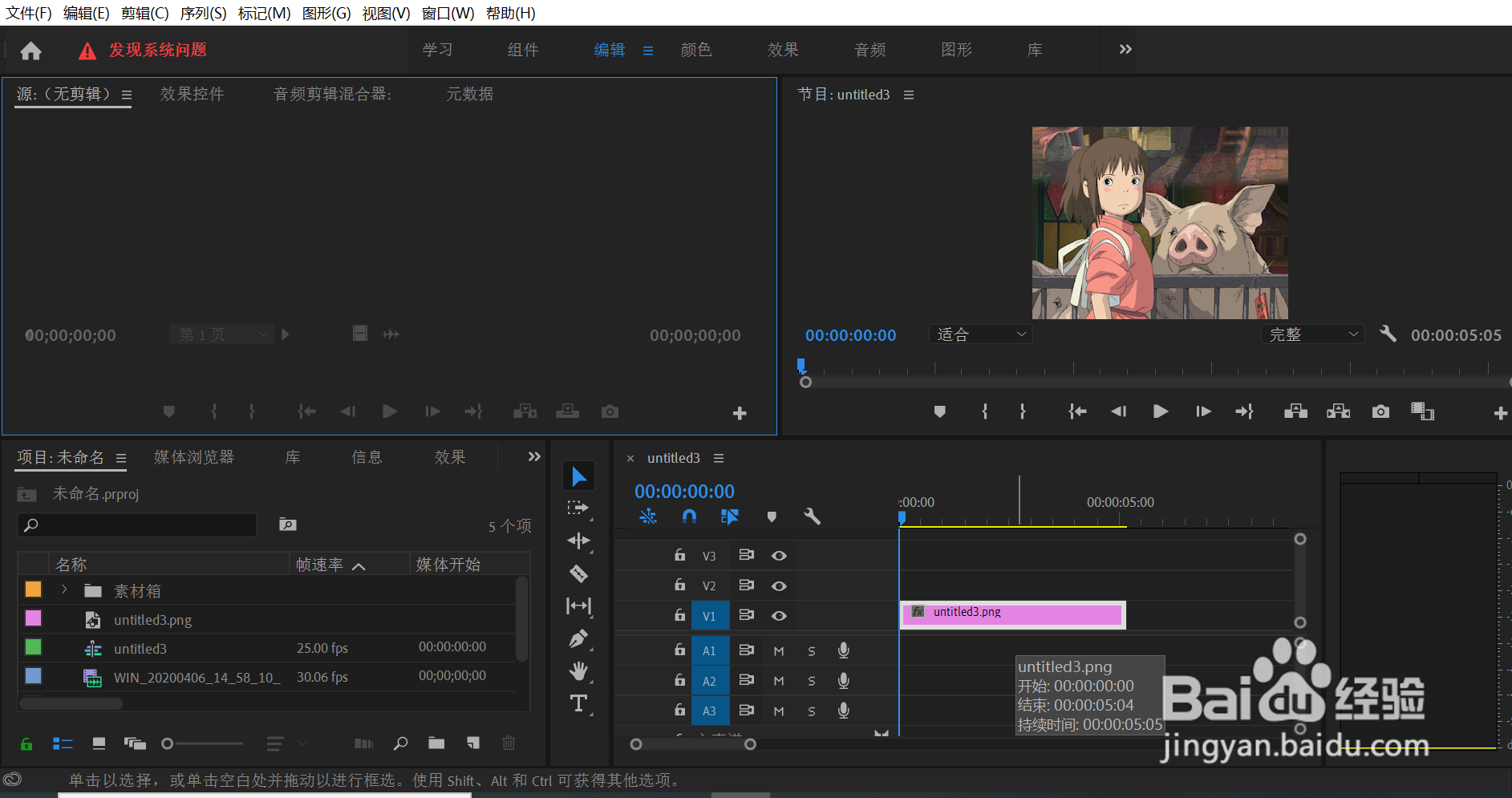
2、在点击效果控件,出现操作栏,如果不行再次点击该素材
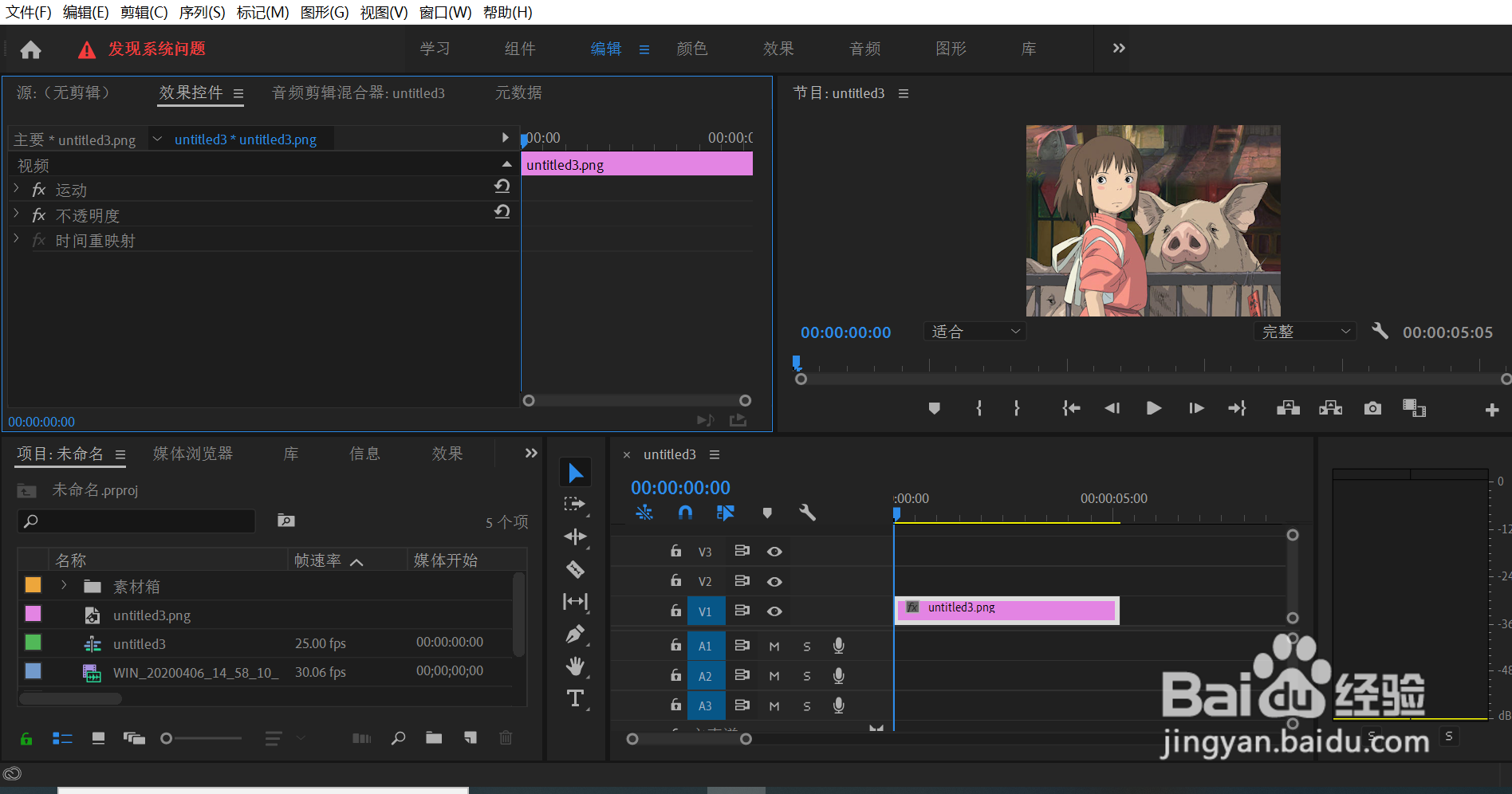
3、先确定起始位置(左侧调左右,右侧调上下)直接点击鼠标左键左右拖动即可,可先放缩到适合大小。如从左下角运动到右上角,则图片先在左下角。点击位置放缩前面的标记,时间轨上会又菱形标识。
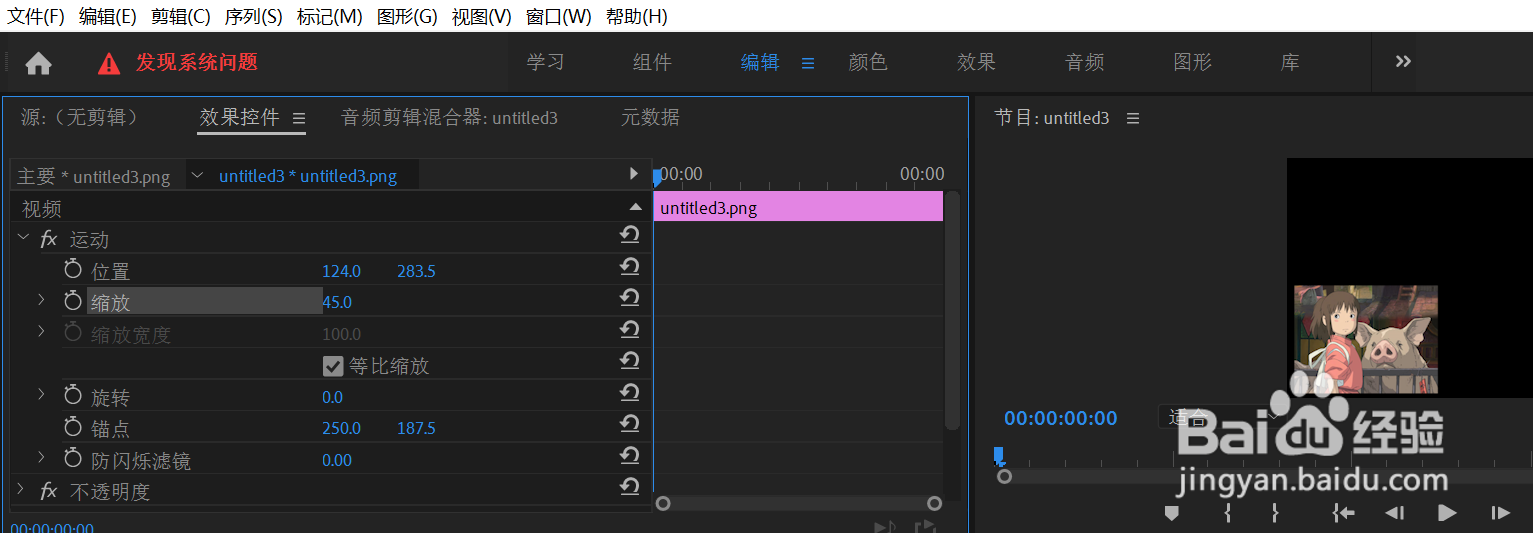
4、将时间拖到运动末态,之间拖动调节位置大小。会自动生成关键帧。如从左下角运动到右上角,之间将图片调到右上角。这时播放图片对斜着走都到用上角,需要先右动再上的,可以设置两次。

5、可以变运动变变化大小,只需相同时间上设置缩放的关键帧,也是先初态,在时间到末态,直接拖动调节。
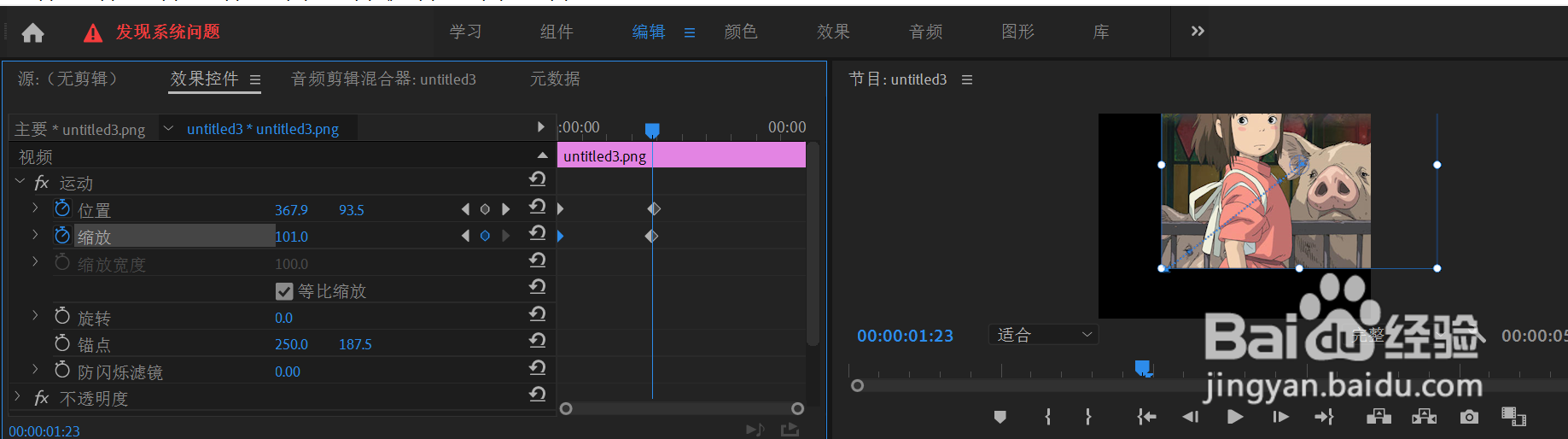
6、也可边旋转,边运动。确定初态,按下旋转前的标记,出现菱形符号,拖时间到末态,直接调节旋转参数,自动运动。
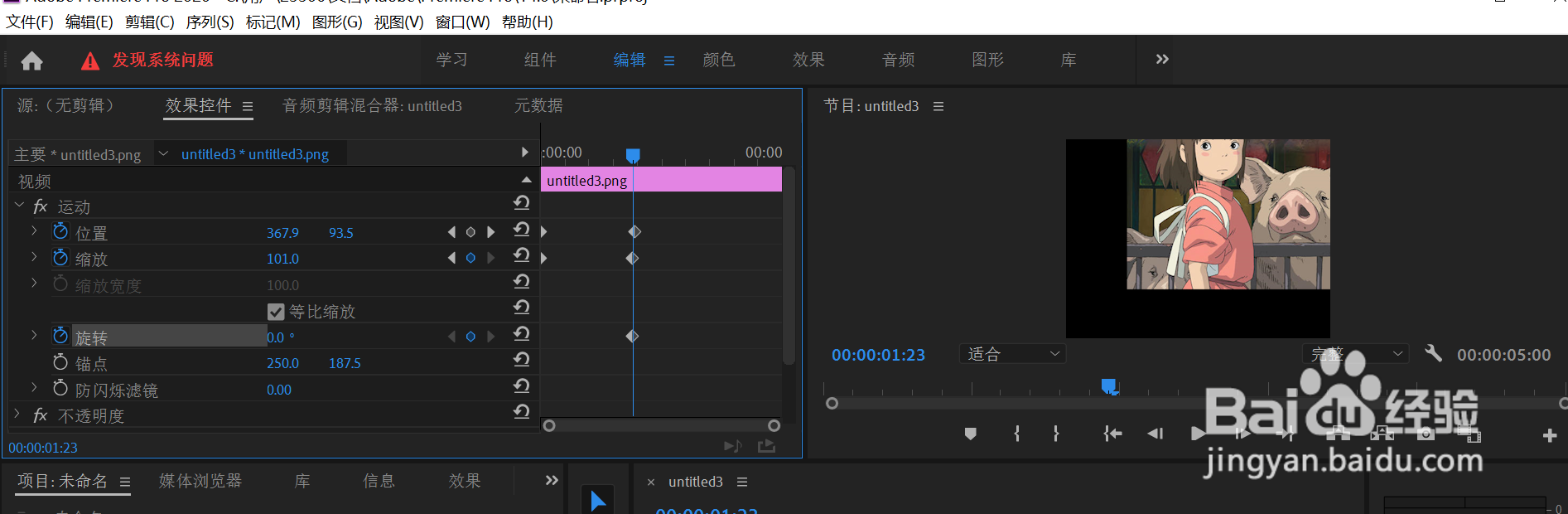
7、同期可调节多张图片、视频,在时间轴上另一个轨道上,可以让其交叉进入,退出等
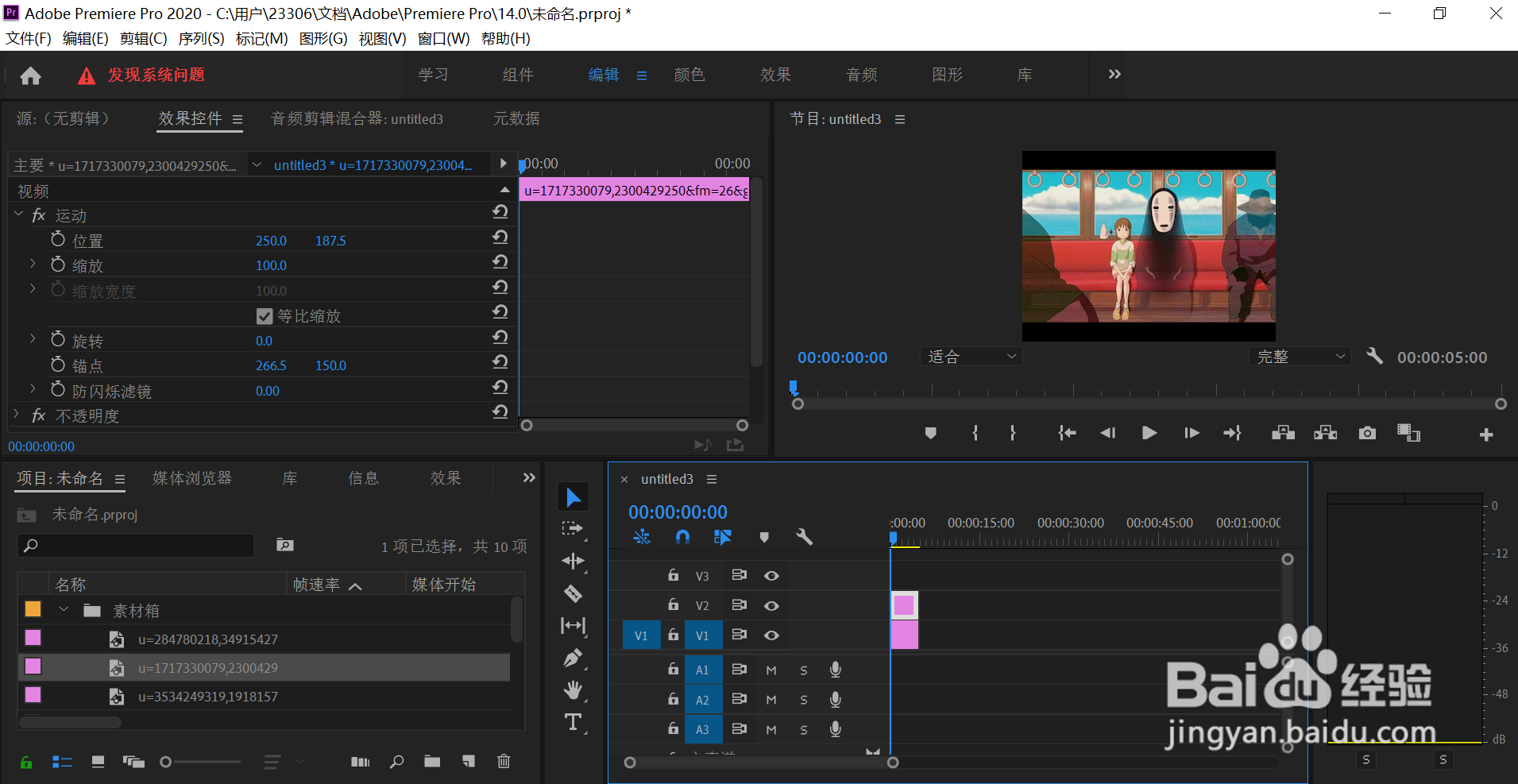
声明:本网站引用、摘录或转载内容仅供网站访问者交流或参考,不代表本站立场,如存在版权或非法内容,请联系站长删除,联系邮箱:site.kefu@qq.com。
阅读量:106
阅读量:161
阅读量:187
阅读量:90
阅读量:23